方法: まず、ソフトウェアを使用して操作する必要のあるグラフィック ファイルを開き、指定された場所でマウスの左ボタンをクリックして必要なコマンドを表示し、プロンプトに従って「cp」コマンドを実行します。 ; 次に、マウスの左ボタンを移動して最初のクリックを決定し、次にマウスの左ボタンを移動して指定された領域を確認し、最後にキーボードの「Enter キー」を押します。

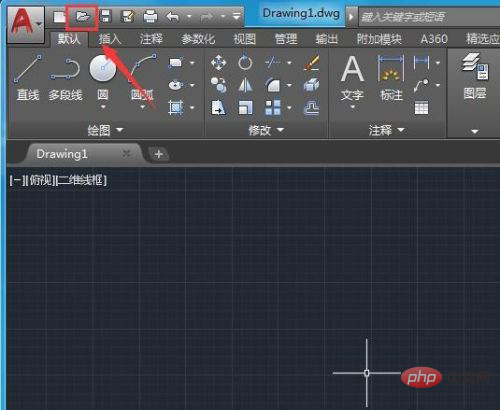
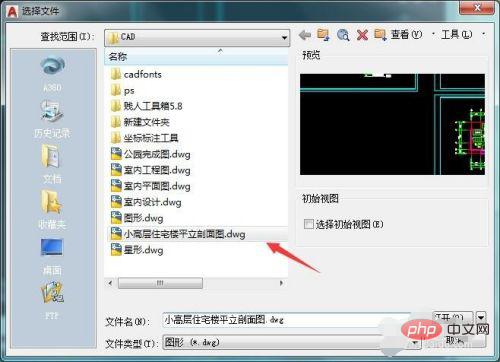

## を入力します。
 #コマンドを入力したら、Enter キーを押し、マウスの左ボタンを動かして最初の点を決定します。
#コマンドを入力したら、Enter キーを押し、マウスの左ボタンを動かして最初の点を決定します。
 次に移動します。もう一度マウスの左ボタンを押して、何を選択する必要があるかを決定します。
次に移動します。もう一度マウスの左ボタンを押して、何を選択する必要があるかを決定します。
 選択した領域を確認した後、Enter キーを押して、選択領域が選択されていることを確認します。
選択した領域を確認した後、Enter キーを押して、選択領域が選択されていることを確認します。
コンピュータ関連の知識について詳しくは、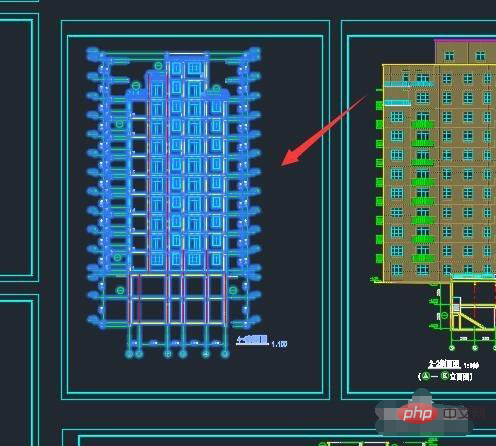 FAQ
FAQ
以上がCADで選択した領域をインターセプトする方法の詳細内容です。詳細については、PHP 中国語 Web サイトの他の関連記事を参照してください。




